Recensione HP Omen Transcend 14: quasi perfetto!

Cerchi un nuovo laptop da gioco portatile? Dai un
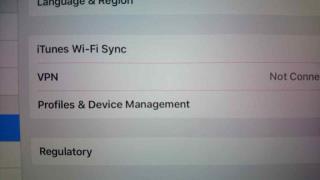
Per provare gli ultimi aggiornamenti e aggiornamenti, le versioni Beta sono buone. Tuttavia, non tutti funzionano perfettamente nell'uso quotidiano. Se hai eseguito l'aggiornamento a iOS 15 solo per l'eccitazione e ora ti stai pentendo della tua decisione. Ecco come tornare a iOS 14.6 , la versione stabile di iOS.
Il modo più semplice per eseguire il downgrade a iOS 14.6 è eliminare il profilo beta di iOS 15 e attendere il prossimo aggiornamento. Ecco come farlo:

Sfortunatamente, fino a quando non sarà disponibile il nuovo aggiornamento, non potrai tornare alla versione non beta di iOS. Per verificare nuovamente la disponibilità degli aggiornamenti, vai su Impostazioni > Generali > Aggiornamento software.
Ulteriori informazioni: Trasparenza del monitoraggio delle app iOS 14.5: - In grigio dopo l'aggiornamento
Tuttavia, se non hai la pazienza, puoi utilizzare la modalità di ripristino. Per questo, dovrai collegare l'iPhone a un PC o Mac e puoi seguire i passaggi indicati nella pagina di supporto di Apple .
Perché eseguire il downgrade da iOS 15?
Non importa per quale motivo hai eseguito l'aggiornamento a iOS 15. Se non ti piace l'aggiornamento, puoi tornare a iOS 14.
Nota importante
Prima di iniziare, ecco qualcosa che devi sapere. Prima di unirti a iOS 15 Beta, se hai creato un backup locale archiviato puoi facilmente eseguire il downgrade a iOS 14. Tuttavia, se ti sei perso la creazione di un backup, puoi comunque eseguire il downgrade senza scegliere da dove abbiamo lasciato.
Cosa sono i backup archiviati?
A differenza dei backup standard, i backup di archivio non vengono sovrascritti su Mac e PC. Usarlo per eseguire il downgrade a iOS 15 ti farà perdere tutte le app di testo e altri dati sul telefono. È solo un avvertimento.
Come eseguire il downgrade da iOS 15 a 14.6
Contrariamente al sistema operativo Windows, Apple non semplifica il downgrade a una versione precedente. Inoltre, Apple tiene sotto controllo l'intervallo di tempo dell'aggiornamento del software. Ciò significa che dopo pochi giorni le versioni precedenti vengono troncate. Ciò significa che non c'è alcuna garanzia che questo metodo funzioni o meno, ma nessun danno provando.
Per scaricare dovrai prima entrare nella modalità di ripristino e questa varia da dispositivo a dispositivo.
iPhone 8
Premi contemporaneamente il pulsante di aumento del volume seguito dal pulsante di riduzione del volume. Successivamente, tieni premuto il pulsante di accensione fino a raggiungere la modalità di ripristino.
Gli stessi passaggi aiuteranno a mettere l'iPad in modalità di ripristino.
iPhone 7
Premi e tieni premuti il volume verso il basso e il pulsante di accensione fino a raggiungere la modalità di ripristino.
iPhone 6s o precedenti
Tieni premuti il pulsante Home e il pulsante di accensione finché non viene visualizzata la schermata della modalità di ripristino. Ora che sei in modalità di ripristino, ecco come scaricarlo su una versione precedente di iOS.
Per eseguire il downgrade da iOS 15 a iOS 14
Nota: non sarai in grado di eseguire il downgrade a qualcosa di precedente a iOS 14.6 perché Apple ha negato di firmare il software iOS precedente. Inoltre, Apple non fornisce download IPSW. Quindi, dovrai scaricarlo da un sito di terze parti .
Come eseguire il downgrade di iOS 15 a iOS 14.6

In genere, questo processo richiede circa 15 minuti. Tuttavia, se impiega molto tempo o si riavvia in iOS 15, scollega il tuo iPhone e riportalo in modalità di ripristino prima di avviare il processo.
Nota : per reinstallare iOS 14, è necessaria una connessione Internet attiva.
Una volta ripristinato, l'iPhone presenterà una copia pulita di iOS 14. Aiutando così a recuperare testo, app e altri dati.
Nel caso in cui disponi di un backup archiviato, puoi ripristinare iOS 15 da quello. Per fare ciò, gli utenti di macOS Catalina apriranno Finder mentre quelli che utilizzano versioni precedenti devono aprire iTunes.
Una volta che Finder o iTunes sono aperti, seleziona Ripristina> seleziona il backup dell'archivio di iOS 14 e sarai in grado di scaricare iOS 14.6
Ecco come puoi eseguire il downgrade di iOS 15 a 14. Inoltre, se non desideri che il tuo iPhone si aggiorni automaticamente, segui questi passaggi.
Come impedire a iOS 14 di eseguire l'aggiornamento a iOS 15?
Fino a quando i rapporti dell'utente finale su iOS 15 non vengono pubblicati, non vuoi usare iOS 15, giusto? Ecco cosa devi fare per rimanere su iOS 14.
Ecco fatto, una volta disabilitati gli aggiornamenti automatici, il tuo iPhone non verrà più aggiornato a iPhone 15.
Parole finali
Se non riesci a resistere fino al rilascio dell'ultimo iOS 15 seguendo questi passaggi, puoi eseguire il downgrade a iOS 14.6 da iOS 15.
Ciò ti consentirà di stare attento ai problemi di sicurezza e ai diversi problemi rilevati in iOS 15 Beta. Mentre lo fai ricorda, puoi aggiornare solo a una versione pubblica di iOS più recente della versione che hai. Ciò significa che per abbandonare completamente la beta dovrai attendere il rilascio pubblico finale. Il metodo sopra aiuterà solo a eseguire il downgrade a iOS 14.6.
Ci auguriamo che l'articolo ti sia stato utile e che ormai tu abbia deciso cosa desideri fare.
Cerchi un nuovo laptop da gioco portatile? Dai un
Scopri i limiti delle videochiamate su WhatsApp, Skype, Facebook Messenger, Zoom e altre app. Scegli l
Se il tuo Chromebook non riconosce i tuoi dispositivi USB, segui questi passaggi per risolvere il problema. Controlla il formato, l
Scopri come cambiare la lingua su Spotify per Android e desktop in modo semplice e veloce.
Gestisci i post suggeriti su Facebook per una migliore esperienza. Scopri come nascondere o posticipare i post "Consigliati per te".
Scopri come rendere trasparente lo sfondo in Paint e Paint 3D con i nostri metodi semplici e pratici. Ottimizza le tue immagini con facilità.
Se hai molti duplicati in Google Foto, scopri i modi più efficaci per eliminarli e ottimizzare il tuo spazio.
Continua a leggere per sapere come svegliare qualcuno al telefono su Android e iOS, indipendentemente dalla modalità in cui è attivo il dispositivo.
Scopri come risolvere il problema dello schermo nero di Amazon Fire TV Stick seguendo i passaggi di risoluzione dei problemi nella guida.
Scopri cosa fare se il tuo Galaxy S22 non si accende. Trova soluzioni efficaci e consigli utili per risolvere il problema.







